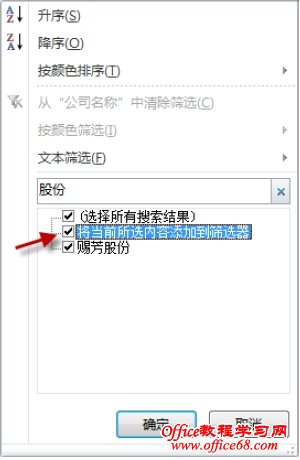|
在Excel 2010中,在筛选中引入了搜索功能,这让Excel 2010的筛选工作更进了一步;在筛选中不单单可以只选择一个内容来筛选,而是引入了勾选的概念,可以一次勾选若干内容,对这些内容一起进行筛选。 Excel 2010 在筛选中集成的搜索功能可帮助您准确快捷的找出自己所需信息。 操作步骤: 1、单击【数据】-【筛选】。 2、单击筛选箭头。 3、在搜索条形对话框中输入所需要搜索的信息,如“有限”。 4、单击【确定】,结果如下图所示。 5、若还需要搜索其他信息(如“股份”),且需要将第二次搜索的结果和之前搜索出来的结果同时显示,可在搜索框中输入“股份”,并勾选“将当前所选内容添加到筛选器”。
6、单击【确定】,结果如下图所示。 |